
複数のタスクを同時に処理し、バッチスキャンを実行する機能を備えたこのソフト[SilverFast 8]は、厳しいプロフェッショナルの要求に完全に応えることができます。また、経験豊富なアマチュアにとっても、一部の高度な機能は必要ない場合もありますが、その価値は十分にあると言えるでしょう。
バッチスキャンとは、複数のスキャンを自動的に連続して実行することです。フラッ トベッドスキャナーを利用して複数の写真、スライド、またはフィルムストリップを取り込み、バッチスキャン機能を使って一括でデジタル化することができます。
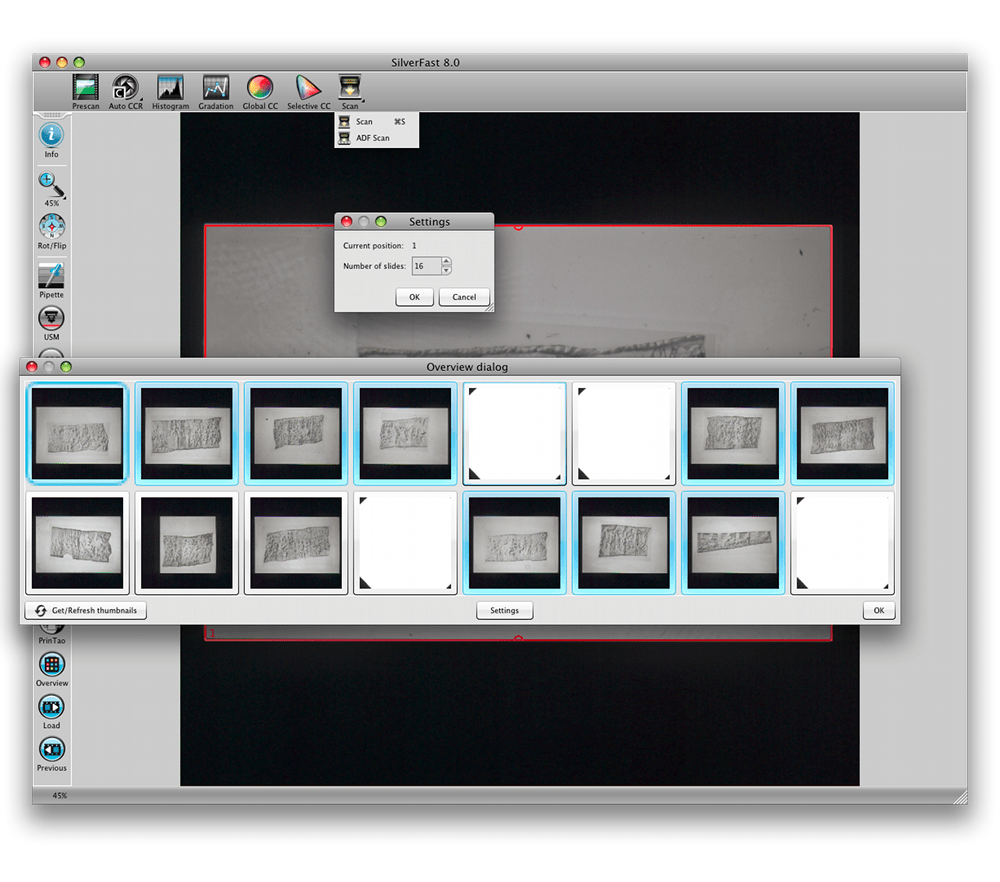
バッチスキャンは時間を大幅に節約します。スキャナによっては、スライドボックス全部をまとめてスキャンできるものさえあります。
SilverFastを使えば、複数の原稿の同時スキャンはとても簡単です。まず最初に、すべての必要なスキャンフレームを作成するか、SilverFastの自動フレーム検出を使用します。画像の調整が設定された後、次のようにバッチスキャンを始めます:
「スキャン」ボタンを短くクリックすると、赤色のアクティブなスキャンフレームの通常のシングルスキャンが開始されます。このボタンをマウスで長押しするとメニューが開き、バッチスキャン機能を選択することができます。ボタンを離すと、バッチスキャンが自動的に開始されます。同じ手順で、モードを通常のシングルスキャンに戻すことができます。
複数フレームを同時にスキャンし、時間を節約
各フレームごとに個別の調整が可能

フィルムスキャナーの中には、スライドマガジン全体を自動的にスキャンする機能を備えているものもあります。
「オーバービュー」ボタンをクリックするとダイアログが開き、「設定」でスキャンするスライドの枚数を指定できます。「OK」をクリックすると、簡易的なスキャンが実行されます。スキャンする必要のないスライドは、ダイアログで選択を解除できます。スライドが非常によく似たものである場合、最初のスライドのスキャンフレームと画像設定をそのまま使うことができます。これらのパラメータは、他のすべてのスライドにも適用されます。バッチスキャンは次のように開始します:
「スキャン」ボタンを短くクリックすると、赤色のアクティブなスキャンフレームの通常のシングルスキャンが開始されます。このボタンをマウスで長押しするとメニューが開き、バッチスキャン機能を選択することができます。ボタンを離すと、バッチスキャンが自動的に開始されます。同じ手順で、モードを通常のシングルスキャンに戻すことができます。
複数のスライドを連続してスキャン
各フレームごとに個別の調整が可能、または
複数の似たスライド画像に同じ設定を適用


複数のタスクを同時に処理し、バッチスキャンを実行する機能を備えたこのソフト[SilverFast 8]は、厳しいプロフェッショナルの要求に完全に応えることができます。また、経験豊富なアマチュアにとっても、一部の高度な機能は必要ない場合もありますが、その価値は十分にあると言えるでしょう。